Wi-Fi® Hotspot機能によりアクセスポイントの設定を変更できます。
この機能を使用するには、T-Connectの契約と車内Wi-Fiオプションの契約が必要です。(→T-Connect とは)
Wi-Fi® Hotspot機能によりアクセスポイントの設定を変更できます。
この機能を使用するには、T-Connectの契約と車内Wi-Fiオプションの契約が必要です。(→T-Connect とは)
他の機能でWi-Fi®接続している場合、Wi-Fi® Hotspotは同時に使用できません。
接続可能なWi-Fi®機器は最大で5台です。
直近3日間(当日は含みません)で6GB以上の通信をした場合 終日速度制限がかかることがあります。
 ]にタッチします。
]にタッチします。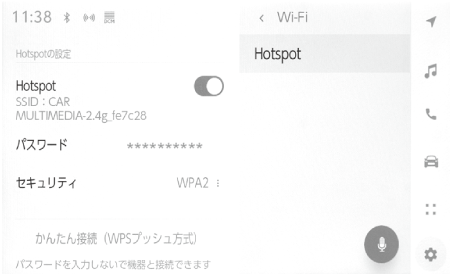
「Hotspotの設定」
設定項目 | 内容 |
|---|---|
[Hotspot] | Wi-Fi® Hotspot機能のON/OFFを設定できます。(→Wi-Fi® Hotspotに接続する) |
[パスワード] | アクセスポイントのパスワードを変更できます。 |
[セキュリティ] | アクセスポイントのセキュリティ方法を変更できます。 |
[かんたん接続(WPSプッシュ方式)] | 簡単設定によるアクセスポイントへの接続を受付します。
|
[Hotspot]がONのときに表示されます。
マルチメディアシステムの設定によってはメッセージが表示されます。画面の案内に従って操作してください。
設定変更時には、Wi-Fi® Hotspot機能を再起動する必要があるため、Wi-Fi®接続されている機器はすべて切断されます。
合わせて見られているページ